Sutaupykite laiko
Jūsų laikas svarbus. Naudojant "Windows 10" kompiuterį ir „Microsoft 365“, naudojant funkcijas, pvz., "Windows Hello", laiko planavimo juostą, debesies mainų sritį, iešką ir "MyAnalytics", padės sutaupyti laiko, kad galėtumėte produktyviau.
Supraskite, kaip leidžiate laiką naudodami "MyAnalytics"
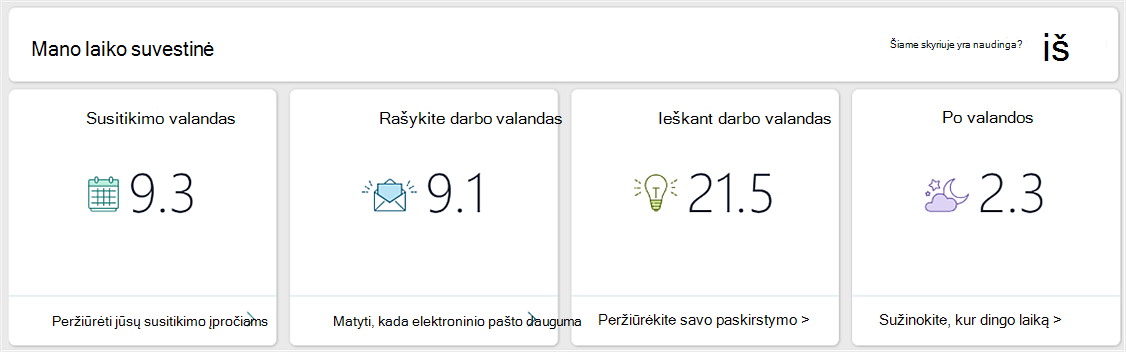
Norėdami atidaryti "MyAnalytics" ataskaitų sritį:
-
Programoje "Outlook" atidarykite el. laišką.
-
Pasirinkite Myanalytics.
-
Pasirinkite juostos grafiką, kad atidarytumėte savo laiko suvestinę.
Norite daugiau?
Myanalytics Personal" ataskaitų srities
Veido naudojimas prisijungiant

Jei jūsų kompiuteris palaiko "Windows Hello":
-
Pasirinkite pradėti > parametrus.
-
Pasirinkite paskyros > prisijungimo parinktis.
-
Pasirinkite nustatyti dalyje Veidų atpažinimas.
Norite daugiau?
Grįžimas prie savo atliekamo darbo

-
Pasirinkite užduoties rodinys arba paspauskite "Windows" + TAB.
-
Pasirinkite ankstesnę veiklą.
Arba naudokite iešką, kad rastumėte tai, ko norite.
-
Eikite į parametrai > privatumo > veiklos istorija ir įjunkite laiko planavimo juostą, kad galėtumėte sinchronizuoti įrenginius.
Norite daugiau?
Mainų srities sinchronizavimas

-
Ieškoti mainų srities parametrų.
-
Įjunkite mainų srities retrospektyvą ir sinchronizuokite visuose įrenginiuose.
-
Nukopijuokite norimą tekstą.
-
Perjungti įrenginius ir paspauskite "Windows" + V.
-
Pažymėkite tekstą, kurį norite įklijuoti.
Norite daugiau?
Turinio radimas sistemoje "Windows"
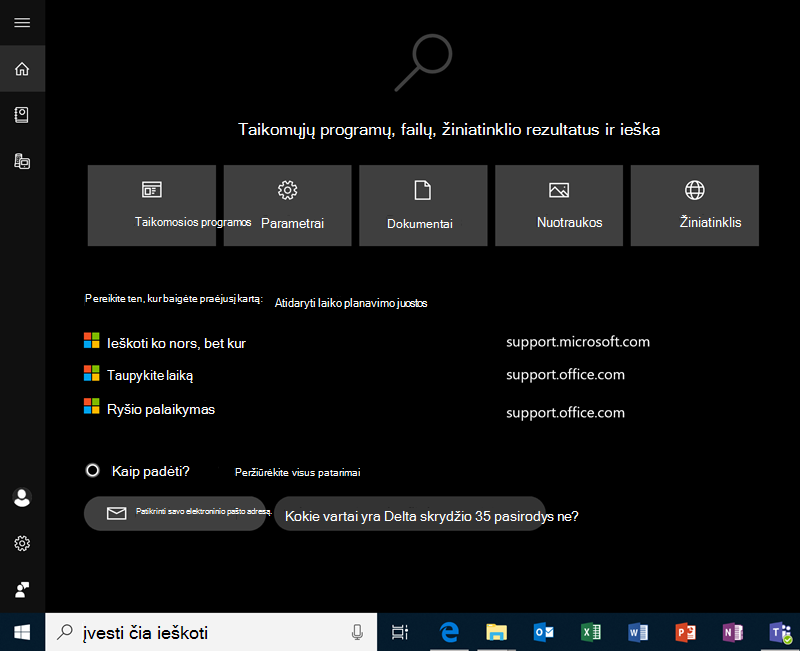
-
Pasirinkite meniu pradėti.
-
Pradėkite rašyti.
Ieška naudojant "Windows 10" leidžia greitai rasti taikomąsias programas, failus ir parametrus. Galite netgi ieškoti žiniatinklyje, jei nerandate norimų.
Norite daugiau?
Sutarčių pasirašymas ir siuntimas

Jei jūsų įrenginys palaiko jutiklinį arba rašiklį:
-
Atidarykite failą, kurį norite pasirašyti, pvz., PDF.
-
Atsižvelgiant į programą, kuri atidaroma, ieškokite parinkties piešti arba pridėti pastabų. Jei naudojate paviršių, bandykite rašyti ekrane su rašikliu.
-
Įrašykite atliktus ir siųskite laiškus arba bendrinkite juos su "OneDrive".
Norite daugiau?
"Surface" rašiklio įsigijimas iš "Microsoft" parduotuvės
Sužinokite, kaip piešti ir rašyti rašikliu naudojant "Office"










